So richten Sie Ihr Facebook-Portal-TV für Videochats ein und verwenden es
Video-Chats werden aufgrund der COVID-19-Pandemie immer beliebter. Soziale Distanzierung und Isolation wurden im Zuge der Pandemie zur Norm, da physische Versammlungen eingeschränkt wurden, um das Coronavirus einzudämmen.
Dank der Videotechnologie konnten wir die Menschen sehen und mit ihnen interagieren, die uns wichtig waren. Und während die Welt langsam zur Normalität zurückkehrt, sind Video-Chats hier, um zu bleiben, und die Menschen verbringen immer noch Zeit mit ihren Lieben bei Videoanrufen.
In diesem Artikel erklären wir, wie man ein Facebook Portal TV für Videochats mit Familie und Freunden einrichtet und nutzt…
Warum Video-Chat auf einem Fernseher?
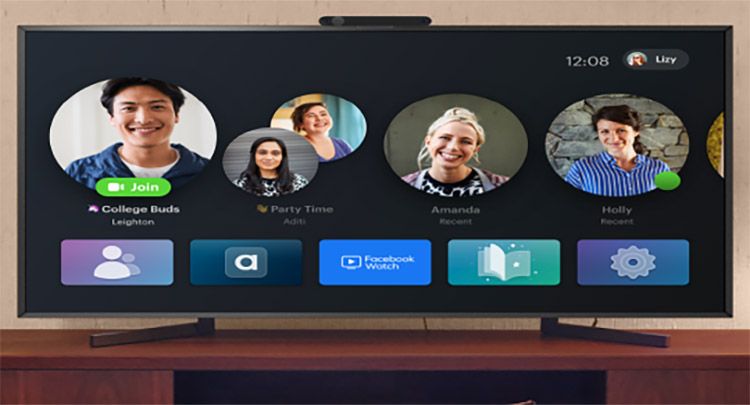
Smartphones sind zweifellos die beliebtesten Geräte für Video-Chats. Ihre Tragbarkeit macht sie einfach und bequem zu transportieren. Allerdings ist das Nutzererlebnis beim Video-Chat auf dem Smartphone in einigen Bereichen zu kurz.
Wenn Sie auf Ihrem Telefon Video-Chats führen, halten Sie das Telefon wahrscheinlich mit der Hand. Die Nähe der Kamera des Telefons schmeichelt Ihrem Gesicht nicht, da Ihr Gesicht dadurch größer erscheint.
Es ist auch ein Problem, Ihr Telefon oder Tablet während des Video-Chats zu lange zu halten. Nach ein paar Minuten werden Sie wahrscheinlich müde.
Haben Sie eine Telefonkonferenz? Der Bildschirm Ihres Telefons ist wahrscheinlich so klein, dass die Teilnehmer des Anrufs zu klein aussehen.
Video-Chat auf einem Fernseher hilft Ihnen, die oben genannten Herausforderungen zu vermeiden und verbessert Ihr Video-Chat-Erlebnis.
Gruppenkonferenzen machen auf einem Fernseher viel mehr Spaß, da Sie die Personen, mit denen Sie chatten, aufgrund der Größe des Bildschirms deutlich sehen können.
Wenn Sie während eines Videoanrufs große Bilder Ihrer Familie, Freunde und/oder Kollegen auf dem Fernsehbildschirm haben, entsteht eine Illusion von Nähe.
Was ist das Facebook-Portal-TV?
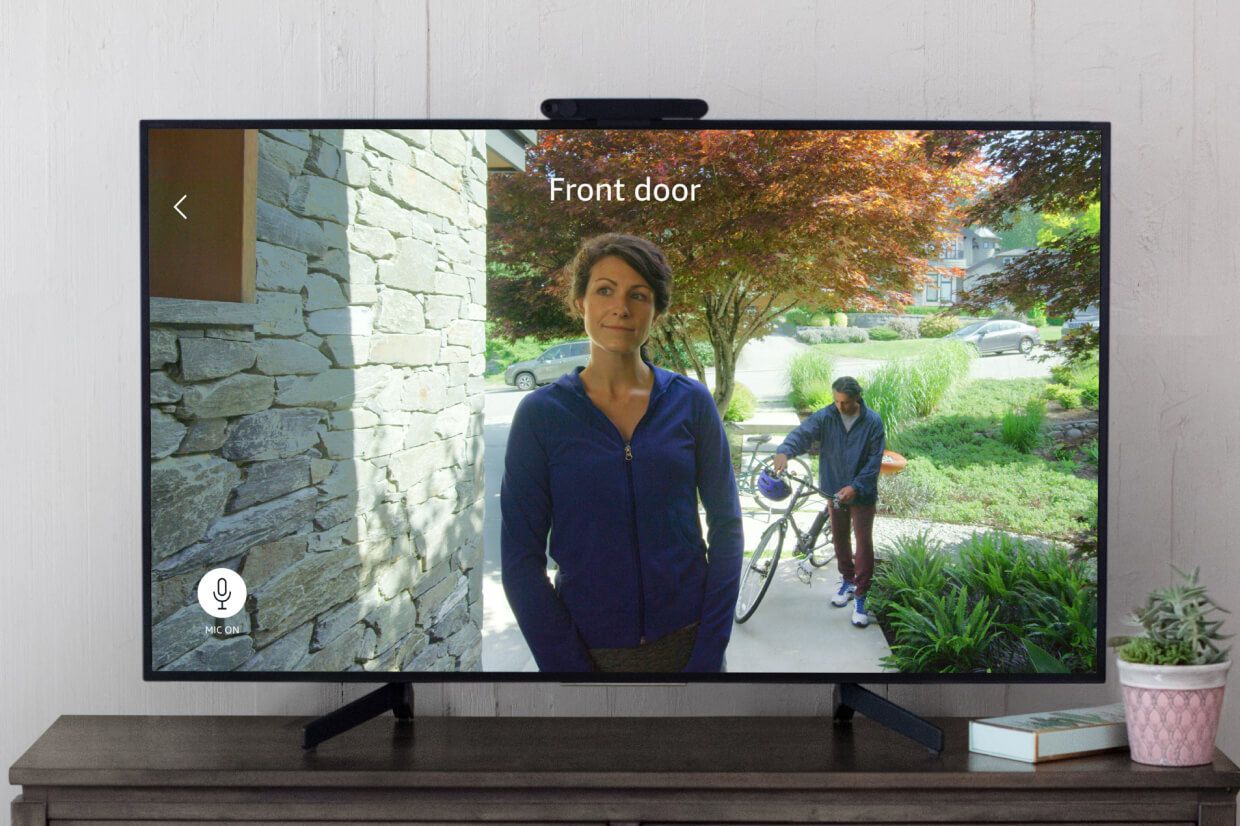
Das Portal TV ist ein intelligentes Produkt von Facebook, mit dem Sie bequem von zu Hause aus TV-basierte Videoanrufe tätigen können. Wenn Ihre Freunde und Familie das Portal TV nicht haben, können Sie mit ihnen auch per WhatsApp oder Messenger von ihren Smartphones und Tablets aus per Video chatten.
Um das Benutzererlebnis bei Anrufen zu verbessern, verfügt das Portal TV über einen integrierten intelligenten Sound, der Ihre Stimme projiziert und Hintergrundgeräusche für eine klare Audiowiedergabe reduziert.
Während Sie persönliche Einzelchats mit Ihren engen Freunden und Ihrer Familie führen können, haben Sie in Messenger-Räumen Platz für bis zu 50 Personen.
Anrufe auf dem Portal TV sind lebhaft, wobei die Kamera automatisch schwenkt und zoomt, um eine Bewegung auf dem Bildschirm zu erzeugen. Außerdem hält es durch die automatische Kameraanpassung alle im Bild.
Der Datenschutz hat beim Portal TV Priorität. Keine Lust auf Kamera oder Mikrofon? Sie können einen oder beide deaktivieren. Alle Anrufe werden verschlüsselt, um unbefugten Zugriff zu verhindern.
Das Portal TV bietet Ihnen basierend auf Ihrer Abonnementkategorie zusätzliche Dienste.
So tätigen Sie Videoanrufe auf dem Facebook-Portal TV

Voraussetzung für die Nutzung des Portal TV ist ein Facebook- oder WhatsApp-Konto. Wenn Sie noch keinen haben, können Sie ein Facebook-Konto eröffnen oder sich mit einer gültigen Telefonnummer bei WhatsApp anmelden.
Anschließen Ihres Portal-TVs
- Stecken Sie das Netzteil und das HDMI-Kabel ein und stecken Sie das Netzteil dann in eine Stromquelle. Ihr Fernseher wird eingeschaltet.
- Verbinden Sie das HDMI-Kabel mit Ihrem Fernseher. Verwenden Sie HDMI1 für beste Ergebnisse.
- Wählen Sie den Eingang aus, nachdem Sie Ihren Fernseher eingeschaltet haben.
Den richtigen Platz für Ihr Portal-TV finden
- Stellen Sie Ihr Portal TV in der Nähe Ihres Fernsehers auf oder darunter auf eine ebene Fläche.
- Stellen Sie Ihr Portal TV nicht zu nahe an einen Lautsprecher oder eine Soundbar.
- Ihr Portal TV wird mit Dolby Atmos-Sound geliefert. Für eine effektive Nutzung sind Dolby Atmos-codierte Streaming-Inhalte sowie ein kompatibles Audiosystem erforderlich.
Montieren Ihres Portal-Fernsehgeräts auf Ihrem Fernsehgerät
Ihr Portal TV hat zwei Clips.
- Öffnen Sie den großen Clip und den kleinen Clip.
- Platzieren Sie den vorderen Clip Ihres Portal TV vorsichtig an der Vorderseite Ihres Fernsehers.
- Drücken Sie gleichzeitig den hinteren Clip Ihres Portal TV gegen die Rückseite Ihres TV-Rahmens und den vorderen Clip Ihres Portal TV gegen die Vorderseite Ihres TV-Rahmens.
- Drücken Sie den hinteren Clip Ihres Portal TV gegen die Rückseite Ihres Fernsehers, um einen festen Halt zu gewährleisten.
Einrichten Ihrer Fernbedienung
- Nehmen Sie die Plastik-Batterielasche auf der Rückseite Ihrer Fernbedienung ab.
- Drücken Sie Select auf der mittleren Taste. Befolgen Sie die Anweisungen auf dem Bildschirm, um die Einrichtung abzuschließen.
Auswählen Ihrer Sprache und Herstellen einer WLAN-Verbindung
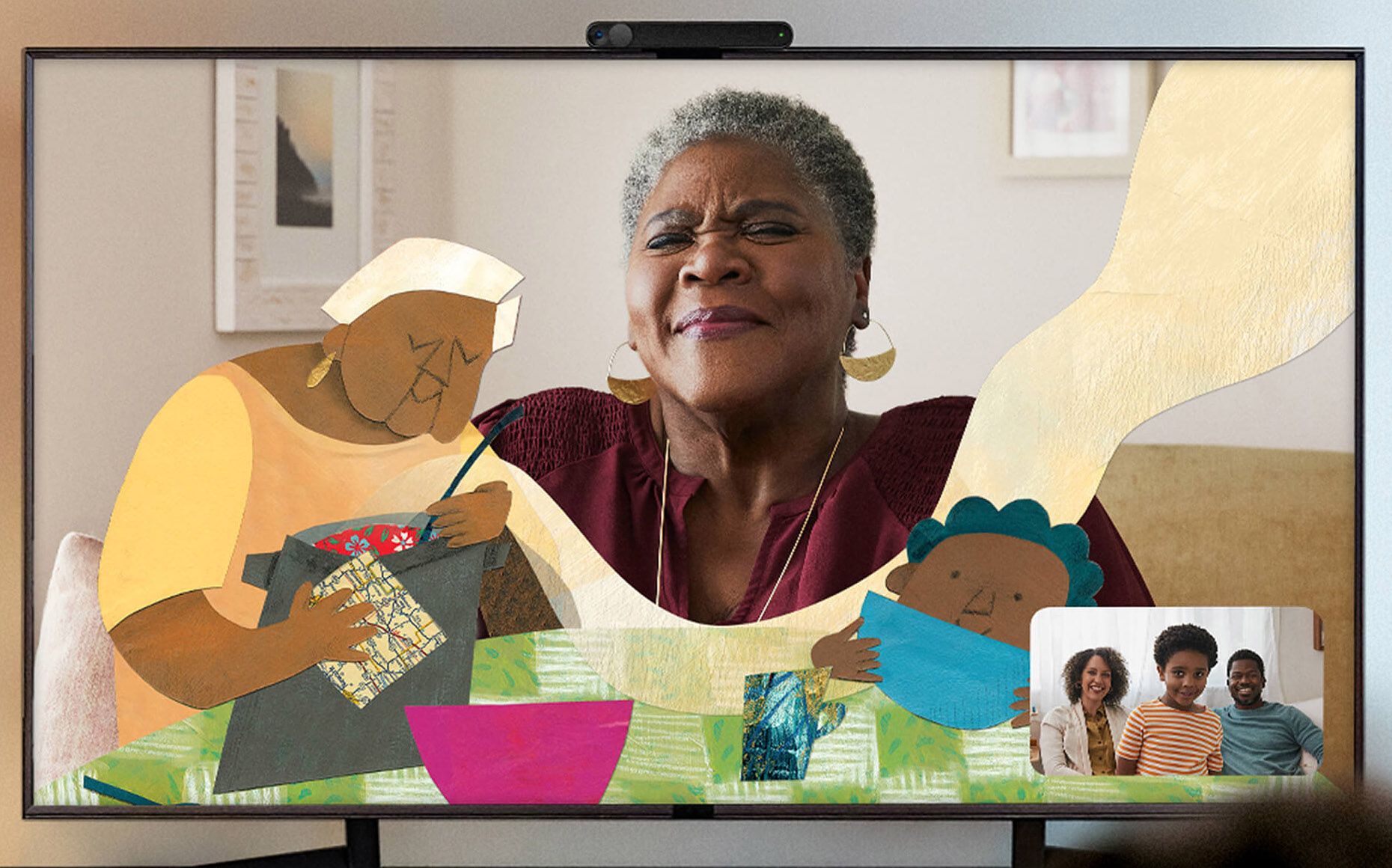
Nachdem Sie Ihr Portal TV wie oben beschrieben angeschlossen haben, befolgen Sie die nachstehenden Anweisungen auf dem Bildschirm, um mit der Einrichtung zu beginnen.
- Navigieren Sie zu Sprache und wählen Sie Ihre bevorzugte Sprache aus.
- Tippen Sie auf Weiter .
- Wählen Sie Ihr bevorzugtes WLAN-Netzwerk aus und geben Sie Ihr WLAN-Passwort ein.
- Tippen Sie auf Beitreten > Weiter > Weiter .
Wenn die Software auf Ihrem Portal TV nicht auf dem neuesten Stand ist, müssen Sie die neueste Version herunterladen. Möglicherweise müssen Sie Ihr Portal TV neu starten, um mit der Einrichtung fortzufahren.
Wählen Sie einen Namen für Ihr Portal-TV und melden Sie sich mit Facebook oder WhatsApp an
Sie können eine der Optionen im Menü auswählen oder einen benutzerdefinierten Namen für Ihr Portal TV erstellen. Tippen Sie auf Benutzerdefiniert , um einen Namen Ihrer Wahl zu erstellen.
Sie werden aufgefordert, sich über Facebook oder WhatsApp anzumelden. Wählen Sie eine davon aus und tippen Sie auf Weiter . Folgen Sie den Anweisungen, um Ihr Facebook- oder WhatsApp-Konto zu verbinden.
Ihr Portal TV ist einsatzbereit, sobald es mit Ihrem Facebook- oder WhatsApp-Konto verbunden ist. Sie können verschiedene Funktionen erkunden, z. B. das Hinzufügen Ihrer Lieblingskontakte, das Verbinden von Alexa mit Ihrem Portal TV, das Anzeigen Ihrer Facebook-Fotos oder das Video-Chatten mit Bekannten.
Sprachbefehle für das Facebook-Portal, die Sie kennen müssen
So verwenden Sie Sprachbefehle zum Tätigen, Annehmen und Auflegen von Anrufen auf Ihrem Portal.
Um einen Anruf zu tätigen , sagen Sie "Hey Portal, rufen Sie an (Name des Kontakts einfügen)."
Um einen Anruf anzunehmen , sagen Sie "Hey Portal, antworte".
Um einen Anruf zu beenden , sagen Sie "Hey Portal, legen Sie auf".
Bauen Sie stärkere Beziehungen auf, indem Sie sich auf der großen Leinwand verbinden
Video-Chats mit Familie und Freunden auf dem großen Bildschirm können dazu führen, dass Sie sich ihnen näher fühlen, auch wenn sie weit weg sind. Sie können ihre Gesichter und Ausdrücke deutlich sehen, als ob sie vor Ihnen stehen.
Tatsächlich hilft das Portal TV von Facebook den Menschen, stärkere Beziehungen zwischen Freunden, Familien und/oder Kollegen aufzubauen. Auch mitten in einer Pandemie.

